Hoe de YouTube-app van iPhone of iPad naar je Smart TV te casten
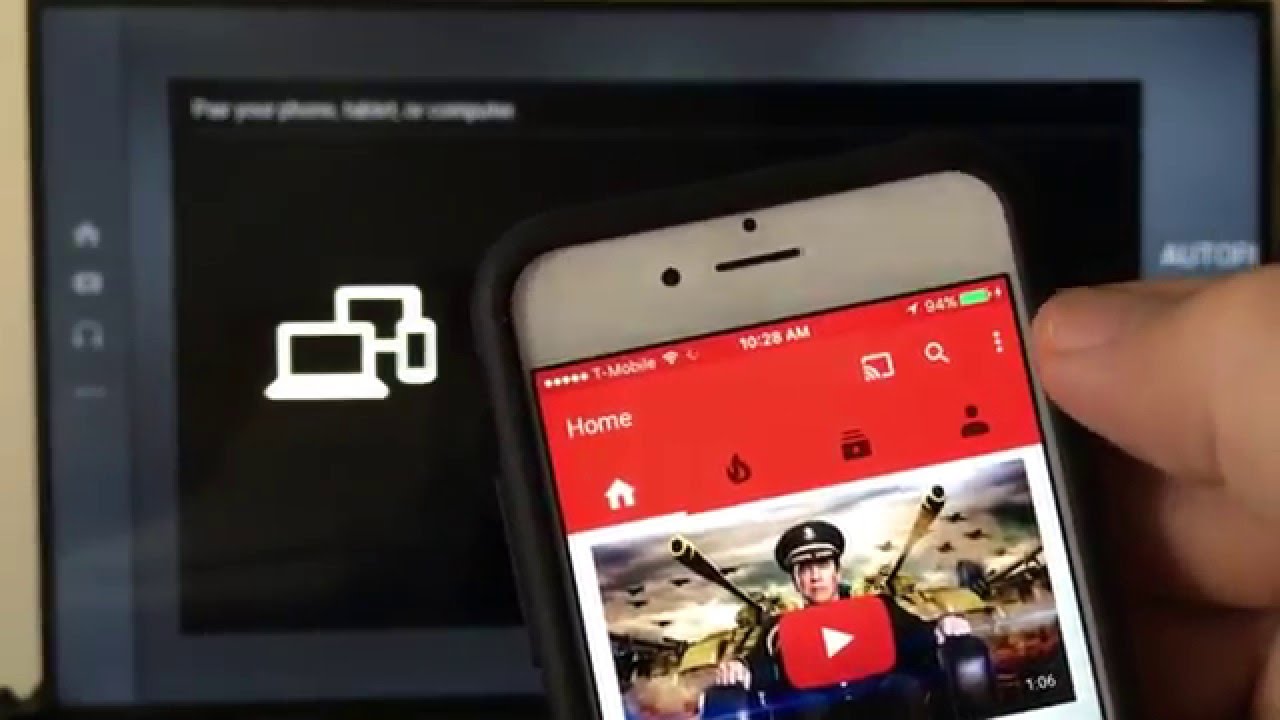
verbeteren uw kijkervaring door te leren hoe u cast de YouTube-app van je iPhone of iPad rechtstreeks op je Smart TV. Of je nu een gedeelde kijkervaring wilt of gewoon een groter scherm, deze tutorial leidt je door twee eenvoudige methoden 📱➡️📺.
Methode 1: Gieten met hetzelfde netwerk
Dit is de eenvoudigste manier als jij en je Smart TV op hetzelfde netwerk zijn aangesloten. Zorg ervoor dat je de Laatst bijgewerkte YouTube-app. Het proces is eenvoudig en begint met het aanraken van de pictogram op je mobiele app👇.
Nadat je de YouTube-app 🔍 hebt geopend, tik je op dit pictogram. Er verschijnt een vraag om selecteer uw tv uit de lijst 📺. Op deze manier kan iedereen die verbonden is met je Wi-Fi-netwerk eenvoudig video's casten naar je televisie. Vergeet niet dat het geluid ook rechtstreeks naar de luidsprekers van de tv wordt verzonden 📣.
Om de verbinding te verbreken, tikt u op dezelfde pictogram en kies 'verbinding verbreken'🔌.
Methode 2: Apparaten koppelen
Voor deze methode moet je koppel je iPhone of iPad met je Smart TV direct. Start op je Smart TV 📺. Navigeer naar je YouTube app en open de instellingen 🛠️.
Zoek in de instellingen naar de optie 'Apparaat koppelen'. Klik daarop. Er worden instructies en een koppelcode om je apparaat te verbinden 🔄. Je kunt ook naar youtube.com/pair gaan om je apparaat te koppelen met de meegeleverde code.
Open op je iPhone of iPad je YouTube-app en zoek naar de drie puntjes in de rechterbovenhoek 🔍. Klik op de stippen, selecteer 'instellingen' en vervolgens 'TV's verbinden' 📺. Voer de koppelingscode in de daarvoor bestemde ruimte in 👌.
Conclusie: 🏁
En daar heb je het! Twee soepele zeilmethoden om de YouTube-app cast van je iPhone of iPad naar je Smart TV. Perfect om je kijkervaring te verbeteren en YouTube interactiever en leuker te maken. Ga dus aan de slag en geniet van je favoriete video's op een veel grotere schaal 🎬🍿!
FAQ
Kan ik YouTube van mijn iPhone naar mijn smart tv casten?
Ja, je kunt YouTube gemakkelijk van je iPhone naar een smart TV casten met behulp van de YouTube-app en een Wi-Fi-verbinding.
Wat heb ik nodig om YouTube van mijn iPad naar mijn smart TV te casten?
Je hebt een iPad of iPhone nodig waarop de YouTube-app geïnstalleerd is, een smart TV die YouTube casting ondersteunt en beide apparaten moeten verbonden zijn met hetzelfde Wi-Fi-netwerk.
Hoe koppel ik mijn iPhone met mijn smart TV?
Je kunt je iPhone met je smart TV koppelen door beide apparaten met hetzelfde Wi-Fi-netwerk te verbinden. Je kunt dan de cast-functie in je YouTube-app gebruiken om verbinding te maken met je smart TV.
Waarom zie ik het castpictogram niet in mijn YouTube-app?
Als je het cast-pictogram niet ziet, zorg er dan voor dat zowel je iPhone of iPad als je smart TV verbonden zijn met hetzelfde Wi-Fi-netwerk. Controleer ook of je smart-tv YouTube casting ondersteunt.
Gebruikt het casten van YouTube vanaf mijn iPhone data?
Het streamen van YouTube van je iPhone naar je smart TV maakt gebruik van Wi-Fi, niet van mobiele data. Het streamen van YouTube-video's maakt echter nog steeds gebruik van internetgegevens.
Kan ik nog steeds mijn iPhone gebruiken terwijl ik YouTube naar mijn smart tv stream?
Ja, je kunt nog steeds andere apps op je iPhone gebruiken terwijl je YouTube naar je smart TV streamt. De YouTube-stream wordt op de achtergrond voortgezet.
Kan ik YouTube casten naar een niet-smart tv?
Om YouTube rechtstreeks vanaf een iPhone of iPad te kunnen casten, heb je een slimme tv nodig die casting ondersteunt. Als je een niet-slimme tv hebt, moet je mogelijk een apparaat zoals een Chromecast of Apple TV gebruiken.
Kan ik een YouTube-video pauzeren tijdens het casten naar mijn smart TV?
Ja, je kunt een YouTube-video pauzeren, terugspoelen of snel vooruitspoelen vanaf je iPhone of iPad terwijl deze wordt gecast naar je smart TV.
Waarom blijft mijn YouTube-casting lang hangen of bufferen?
Lag of bufferingsproblemen bij het casten van YouTube kunnen te wijten zijn aan een trage Wi-Fi-verbinding. Probeer dichter bij je router te gaan staan of maak verbinding met een sneller internetnetwerk als dat mogelijk is.
Kan ik YouTube naar mijn smart tv casten zonder Wi-Fi?
Voor het casten van YouTube van een iPhone of iPad naar een smart TV is meestal een Wi-Fi-verbinding nodig. Er zijn alternatieve methoden met HDMI-adapters of kabels, maar deze zijn niet zo eenvoudig.
Waarom kan de cast-optie in mijn YouTube-app mijn smart TV niet vinden?
Als je smart-tv niet wordt weergegeven als een optie om naar te casten in je YouTube-app, probeer dan beide apparaten opnieuw op te starten en controleer of ze allebei zijn verbonden met hetzelfde Wi-Fi-netwerk.
Hoe stop ik het casten van YouTube naar mijn smart TV?
Je kunt het casten naar je smart tv stoppen door op het castingpictogram in je YouTube-app te tikken en 'Verbinding verbreken' of 'Casting stoppen' te selecteren.
Heb ik een bepaalde versie van de YouTube-app nodig om te kunnen casten?
De meeste versies van de YouTube-app zouden de cast-functie moeten hebben. Als het echter niet werkt, overweeg dan om bij te werken naar de nieuwste versie van de app.
Kan ik YouTube casten vanaf andere apparaten dan een iPhone of iPad?
Ja, je kunt YouTube ook casten vanaf Android-apparaten en computers zolang ze zich op hetzelfde netwerk bevinden als je smart TV.
Zijn er alternatieven voor het casten van YouTube van een iPhone of iPad naar een smart TV?
Als je problemen hebt met casten, kun je proberen een Chromecast of Apple TV te gebruiken of je apparaat rechtstreeks op je tv aan te sluiten met HDMI-kabels.
Waarom loopt mijn gecaste YouTube-video niet synchroon met de audio?
Als je video en audio niet synchroon lopen, probeer dan de cast te stoppen en opnieuw te starten. Als dat niet werkt, kan het helpen om zowel je apparaat als de tv opnieuw op te starten.
Kan ik het volume van de YouTube-video regelen via mijn iPhone of iPad?
Ja, terwijl je YouTube naar je smart TV streamt, kun je het volume regelen via je iPhone of iPad.
Hoe schakel ik tussen verschillende YouTube-video's tijdens het casten?
Je kunt elke andere video zoeken en selecteren in de YouTube-app op je apparaat. De nieuwe video wordt dan gecast naar je smart TV.
Heb ik een account nodig om YouTube te casten?
Nee, je hebt geen YouTube- of Google-account nodig om YouTube van je iPhone of iPad naar je smart TV te casten. Als je je echter aanmeldt, krijg je toegang tot de kanalen en afspeellijsten waarop je bent geabonneerd.
Waarom kan ik de YouTube-video op mijn tv niet bedienen met mijn afstandsbediening tijdens het casten?
Tijdens het casten wordt de controle over het afspelen van de video meestal uitgevoerd door het apparaat dat de cast heeft gestart (zoals je iPhone of iPad), niet door de afstandsbediening van de tv.
Waarom verbreekt mijn smart-tv na een tijdje de verbinding met de YouTube-cast?
Je smart-tv kan de verbinding met de cast verbreken als deze is ingesteld om na een bepaalde tijd uit te schakelen of als er een probleem is met de Wi-Fi-verbinding. Controleer de instellingen van je tv en je netwerkverbinding.
Hoeveel apparaten kunnen tegelijk casten naar een smart tv?
Meestal kan er maar één apparaat tegelijk casten naar een smart TV. Als een nieuw apparaat een cast start, wordt de huidige stream meestal overschreven.
Kan ik een YouTube live-uitzending naar mijn smart tv casten?
Ja, je kunt live uitzendingen van YouTube naar je smart TV streamen. Door de aard van live streaming kan er echter een kleine vertraging optreden in vergelijking met kijken op je apparaat.
Waarom is de videokwaliteit van een gecastte YouTube-video slechter op mijn smart TV dan op mijn iPhone of iPad?
De videokwaliteit op je smart TV is afhankelijk van de kwaliteit van je internetverbinding. Als de verbinding slecht is, wordt de kwaliteit van de video automatisch verlaagd om een soepele streaming te garanderen.
Wordt YouTube casting ondersteund op alle smart tv's?
De meeste moderne smart tv's ondersteunen YouTube casting, maar het hangt af van de fabrikant en het model. Controleer de specificaties of handleiding van je tv om dit te bevestigen.
Kan ik YouTube-video's casten die in mijn land verboden zijn?
Casten omzeilt de inhoudsbeperkingen van YouTube niet. Als een video niet beschikbaar is in jouw land, kun je deze niet casten naar je smart TV.
Heeft het casten van YouTube invloed op de batterijduur van mijn iPhone of iPad?
Hoewel het casten van YouTube geen significante hoeveelheid batterij verbruikt op je apparaat, kan het aanstaan van je scherm en het draaien van andere applicaties dat wel. Overweeg om je apparaat aan te sluiten als je een lange kijksessie plant.
Kan ik privé YouTube-video's of afspeellijsten naar mijn smart TV casten?
Je kunt alleen privé YouTube-video's of afspeellijsten casten als je bent aangemeld bij het YouTube-account dat toegang heeft tot deze video's of afspeellijsten.
Waarom kan ik de ondertiteling niet zien op mijn gecaste YouTube-video?
Als je ondertiteling hebt ingeschakeld in je YouTube-app, maar ze worden niet weergegeven op je tv, probeer ze dan uit en weer in te schakelen. Als dat niet werkt, ondersteunt jouw tv mogelijk geen ondertiteling via YouTube cast.
Kan ik YouTube Kids van mijn iPhone of iPad naar mijn smart TV casten?
Ja, je kunt YouTube Kids van je iPhone of iPad naar je smart TV casten door dezelfde stappen te volgen als voor het casten van gewone YouTube-content.
 ping.fm
ping.fm 